Progettare prestazioni mentre si genera una vista
Sei connesso ai tuoi dati e hai creato l’origine dati. Il passaggio successivo consiste nell’iniziare la creazione di una vista in Tableau. Vi sono alcuni aspetti che devi tenere presenti durante la creazione della cartella di lavoro affinché le sue prestazioni risultino più rapide sia nel corso del processo, che successivamente.
Utilizzare Descrivi campo per conoscere i dati
Anziché trascinare una dimensione sullo spazio righe in modo da poter tenere d’occhio i dati, che richiede che Tableau esegua il rendering dei dati come campi incrociati, ovvero uno dei tipi di visualizzazione più lenti, opta per l’opzione Descrivi campo. Fai clic con il pulsante destro del mouse sul campo nel riquadro Dati per visualizzare una descrizione del tipo di dati come indicato dall’origine dati, nonché un esempio dei valori del membro di dimensione.
Mantenere le cartelle di lavoro a una dimensione ragionevole
Minore è il numero di fogli di lavoro e origini dati in una cartella di lavoro, più veloce sarà l’esecuzione. Se hai un argomento di grandi dimensioni da esplorare e sei tentato dal riunirlo all’interno di una singola cartella di lavoro, ti invitiamo a ripensarci. Presta attenzione, se la cartella di lavoro inizia a rallentare con l’aggiunta di una nuova vista e di altre query. Se le prestazioni non sono più ottimali man mano che incrementi l’ambito della cartella di lavoro, valuta l’idea di suddividerla in file separati.
Disattivare gli aggiornamenti automatici
Quando inserisci un campo in uno spazio, Tableau genera la vista eseguendo una query ai dati. Se crei una vista dati densa, le query potrebbero richiedere molto tempo e rallentare notevolmente le prestazioni del sistema. In questo caso, puoi disattivare le query in Tableau mentre costruisci la vista. Puoi quindi riattivare le query quando sei pronto per visualizzare il risultato. Per maggiori informazioni, consulta Disattivare gli aggiornamenti automatici per aumentare le prestazioni.
Cercare gli avvisi
Tableau mostra una finestra di dialogo di avviso relativa alle prestazioni quando tenti di posizionare una dimensione grande (con molti membri) su uno spazio qualsiasi. Nella finestra di dialogo sono disponibili quattro opzioni, come illustrato di seguito. Se scegli di aggiungere tutti i membri, potrebbe verificarsi un peggioramento significativo delle prestazioni.
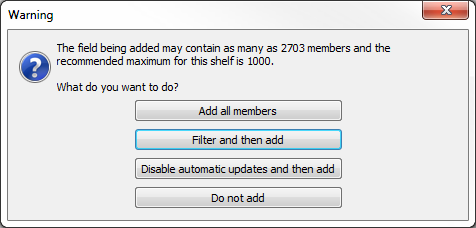
Potresti visualizzare un avviso anche quando tenti di creare troppi riquadri in una tabella. In questo caso, Tableau ti avvisa che la tabella richiesta "supera il numero massimo consigliato di riquadri". È preferibile non superare il numero consigliato di riquadri, in parte perché non otterrai una vista utile.
